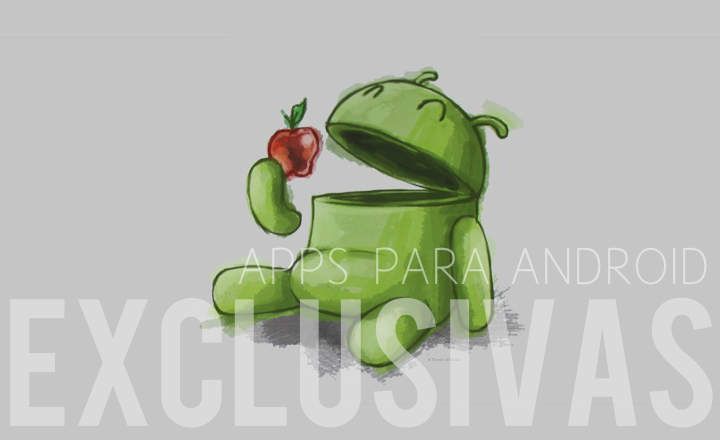कभी-कभी हमें वाईफाई पासवर्ड याद नहीं रहते. यह सामान्य है। यह ध्यान में रखते हुए कि एक बार जब हमने पहली बार पासवर्ड दर्ज किया है तो डिवाइस लगातार अवसरों पर स्वचालित रूप से कनेक्ट होता है, यह सबसे अधिक संभावना है कि हम इसके बारे में भूल जाएंगे। आज की पोस्ट में हम देखेंगे कि कैसे हम सीएमडी में MS-DOS कमांड का उपयोग करके विंडोज 10 में इसे जल्दी से एक्सेस कर सकते हैं।
WLAN प्रोफ़ाइल क्या है?
कुछ उपयोगकर्ता यादृच्छिक वर्णों, प्रतीकों और संख्याओं से बने जटिल पासवर्ड का उपयोग करते हैं। जब हम पहली बार राउटर को कॉन्फ़िगर करते हैं तो अन्य केवल डिफ़ॉल्ट पासवर्ड से चिपके रहते हैं। इन दोनों में से किसी भी मामले में, पासवर्ड को याद रखना आमतौर पर काफी मुश्किल होता है।
यह एक नाटक बन सकता है यदि हम कागज का टुकड़ा खो देते हैं जहां हमने पासवर्ड लिखा है, हम इसे भूल जाते हैं या हम मौजूदा वाईफाई पासवर्ड को बदलना नहीं चाहते हैं। इन स्थितियों के लिए क्या कहा जाता है WLAN प्रोफ़ाइल, डेटा का एक संग्रह जो हमें सबसे व्यावहारिक तरीके से दलदल से बाहर निकलने में मदद करेगा।
जब भी कोई उपयोगकर्ता वाईफाई क्रेडेंशियल दर्ज करता है और एक वायरलेस कनेक्शन सफलतापूर्वक स्थापित हो जाता है, तो एक WLAN प्रोफ़ाइल उत्पन्न होती है। उस वाईफाई नेटवर्क की प्रोफाइल में शामिल हैं आवश्यक डेटा जैसे नेटवर्क का नाम, सेटिंग्स और पासवर्ड.
हम आगे क्या करने जा रहे हैं, उस डेटा को कमांड लाइन के माध्यम से एक्सेस करना है। यह विधि काम करती है कि हम उक्त वाईफाई नेटवर्क से जुड़े हैं या नहीं। यह पर्याप्त है कि एक्सेस डेटा रिकॉर्ड करने के लिए कम से कम एक बार सफल कनेक्शन रहा हो।
MS-DOS कमांड (CMD) के माध्यम से वाईफाई नेटवर्क के लिए पासवर्ड कैसे खोजें
एक वाईफाई का पासवर्ड प्राप्त करने के लिए जिसे हम विंडोज कंप्यूटर पर कमांड के माध्यम से भूल गए हैं, सबसे पहले हमें एक कमांड प्रॉम्प्ट विंडो खोलनी होगी।
- हम विंडोज की + आर दबाते हैं, हम "cmd" टाइप करते हैं और हम एंटर दबाते हैं। इसी कमांड को हम Cortana में भी लिख सकते हैं।

- हम निम्नलिखित कमांड लिखते हैं (बिना उद्धरण के): "netsh wlan प्रोफ़ाइल दिखाएं”

- अब हम निम्न कमांड टाइप करेंगे, वाईफ़ाई को उस वाईफाई नेटवर्क के नाम से बदल देंगे जो हमें रूचि देता है: "netsh wlan प्रोफ़ाइल दिखाएं वाईफ़ाई कुंजी = स्पष्ट”

- यदि हमने सही ढंग से कमांड दर्ज किया है, तो सिस्टम हमें पासवर्ड सहित उस वाईफाई कनेक्शन के WLAN प्रोफाइल से जुड़े सभी डेटा दिखाएगा। हम इसे अनुभाग में पाएंगे "सुरक्षा सेटिंग्स”.

जैसा कि आप देख सकते हैं, यह भूले हुए या पुराने पासवर्ड को याद रखने का एक बहुत ही सरल तरीका है, साथ ही हमारे द्वारा उपयोग किए जा रहे वायरलेस नेटवर्क के प्रकार के बारे में जानकारी का एक उत्कृष्ट स्रोत है।
यदि आपको यह पोस्ट उपयोगी या रोचक लगी हो, तो इस श्रेणी में जाने में संकोच न करें खिड़कियाँ, जहां आपको कुछ ऐसे ही लेख मिलेंगे जो काफी उत्सुक हैं।
आपके पास तार स्थापित? प्रत्येक दिन की सर्वश्रेष्ठ पोस्ट प्राप्त करें हमारा चैनल. या यदि आप चाहें, तो हमारे से सब कुछ पता करें फेसबुक पेज.